Як усунути помилки створення скріншотів на пристроях з ОС Android 13
Створення скріншотів дозволяє швидко й легко захопити зображення екрана телефону. Це не програма, а функція телефону. Якщо у вас виникли будь-які помилки, наприклад збій застосунку пристрою під час створення скріншотів за допомогою пристрою Android 13 OS Galaxy, виконайте наведені нижче дії.
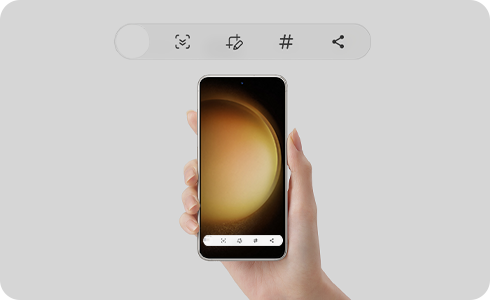
Зверніть увагу: Переконайтеся, що ви завантажили та встановили останню версію програмного забезпечення.
Як увімкнути функцію скріншотів
Щоб зробити скріншот, необхідно ввімкнути опцію захоплення екрана.
Перевірте фізичний стан свого телефону
Якщо одна кнопка не працює належним чином, заблокована, має обмеження доступу або якщо кнопки не натискаються однаково й одночасно, функція скріншотів не працюватиме.
- Перевірте фізичний стан кнопок ваших пристроїв Galaxy.
- Чохли для телефонів можуть обмежувати керування кнопками або доступ до них. Щоб переконатися, що це не впливає на ваш пристрій, спробуйте зняти кришку.
Перевірте, чи достатньо внутрішньої пам'яті
Якщо ваш пристрій має Galaxy недостатньо внутрішньої пам’яті, ви не зможете зробити скріншот. Перевірте пам’ять пристрою, оскільки вам може знадобитися виконати перевірку стану пам’яті.
Дякуємо за відгук!
Надайте відповіді на всі запитання.




















_JPG$)